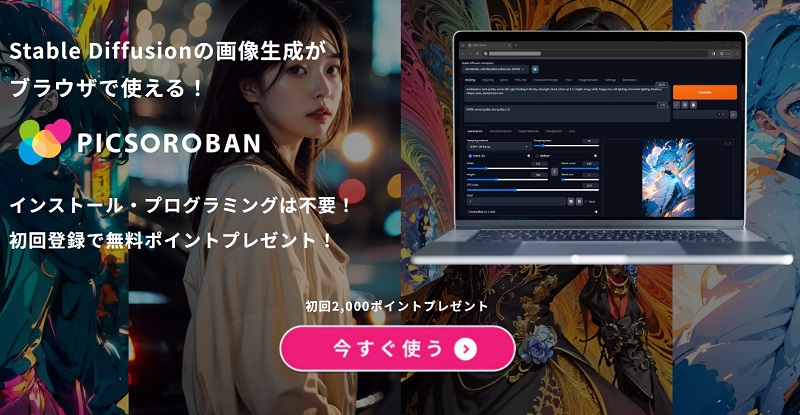AIイラストの背景作成のコツ5選:初心者でも簡単にクオリティを上げる方法

イラストを描いていると、「キャラクターはかわいいのに背景だけ浮いてしまう…」と悩むことはありませんか?
特に、AIで背景を生成したら予想外の仕上がりになり、
キャラとのバランスが取れずに違和感を抱いた経験がある方も多いでしょう。
このブログでは、AIイラスト背景をより自然に仕上げるための5つのコツを、初心者でもわかりやすい方法で解説します。
さらに、簡単に使えるおすすめツールやリアルな背景を作るためのプロンプト例も多数紹介しますので、読み終えたころには背景作成がぐっと楽しくなるはずです。
AIの力を最大限に活用して、ワンランク上のイラストに挑戦してみましょう!
AIイラストの魅力を最大限に!
Conoha AI Canvasで簡単に実現
この記事で紹介する一部のAIイラストはConoha AI Canvasを使って作成しました!
誰でも簡単にプロ品質の画像を生成できるAIイラスト生成ツールです。
Conoha AI Canvasが選ばれる理由
- 簡単操作で高品質な画像:インストール不要&プログラミング不要!Stable Diffusionがすぐ使える
- 高性能PCいらず:ブラウザ操作だけでOK!高性能PCも必要なし
- サポート充実かつ業界最安値:日本語サポート&マニュアル充実で初心者も安心さらに月額料金が1100円~とリーズナブルで利用可能。
今すぐ体験をしてみよう!
Conoha AI Canvasを使えば、
この記事で紹介したような美しいAIイラストが簡単に作成できます。
上記リンクから、ぜひ自分だけのイラストを作成してみてください!

その他画像生成AIに関する記事はこちらよりご確認いただけます。
AIで背景を作るメリットと活用シーン

AIは、背景作成のハードルを大きく下げてくれます。
手作業で描くには時間と技術が必要でしたが、AIなら短時間で多彩なスタイルを試せるのが魅力です。
リアルな風景からファンタジー調の幻想的な景色まで、自由自在に生成できるだけでなく、修正やバリエーションの作成も手軽に行えます。
・時間短縮
描画時間を大幅にカットでき、キャラクター制作や仕上げに時間を回せる
・初心者でも高品質
専門的な遠近法や色彩理論を深く学ばなくても、AIが補助してくれる
・多彩なスタイル
写真風、アニメ風、絵本風など、幅広い表現が可能
・修正が容易
プロンプトを変えるだけで、何度でも異なる背景を試せる
初心者が押さえるべきAI背景の基本ルール
・構図を意識する
キャラと背景の配置をうまく調整し、余白やバランスに注意しましょう。
・遠近感を考える
奥行きを出すことで、画面に立体感が生まれます。
・光と影を統一する
光源が異なると背景とキャラがチグハグに。照明の向きや強さを合わせるのがポイントです。
・色合いを調整する
キャラと背景のカラートーンを統一し、全体にまとまりを持たせます。
・AIツールの特性を知る
それぞれのAIには強みや特色があります。使用ツールに応じて最適なプロンプトを設定しましょう。
AIイラストの背景を自然に仕上げる5つのコツ

コツ1: 構図を決めてキャラと背景をなじませる
背景とキャラがまとまらない原因の一つは、構図が曖昧であることです。
まずはどんな場所で、どんな情景を見せたいかをはっきりイメージしましょう。
・キャラの視線の先に遠近感を作る
キャラがどこを見ているのかを明確にし、その先に奥行きを設定するだけで自然さがアップします。

A wide-open meadow at sunset, a single silhouette of a young woman facing towards the horizon, cinematic composition, soft warm lighting
というイメージに近い背景をAIに生成させ、キャラが立つ位置や視線を合わせると自然に馴染みます。
コツ2: 配色を調整し違和感をなくす方法
キャラと背景が馴染まない原因の多くは配色となります。
背景の主な色味とキャラの衣装や髪色をリンクさせると統一感が高まります。
・同系色を使う
全体をまとめつつ、キャラをしっかり引き立てることが可能です。

A tranquil forest scene in pastel greens and browns, soft sunlight filtering through leaves, gentle color palette
という背景を生成し、キャラに類似カラーの要素を取り入れると違和感が軽減されます。
コツ3: 質感と光のバランスを整えるテクニック
光源が統一されていないと、イラスト全体が「作り物感」満載になってしまいます。
キャラと背景に同じ方向から光が当たるように設定し、陰影や質感を近づけるのがポイントです。
・エフェクトを活用
グローやぼかしを駆使して、キャラと背景の境界をなじませましょう。

An evening beach with soft orange twilight glow, subtle shadows, slightly blurred horizon line, warm and dreamy atmosphere
ここにキャラの影もオレンジ寄りの光源を意識して落とすと、より自然に融合します。
コツ4: AIのプロンプト設定を工夫するポイント
AIの背景生成はプロンプトに大きく左右されます。
具体的な単語を挙げて空や山などの要素を明示し、さらに「リアル」「アニメ風」などスタイルや「ソフトライティング」などの照明まで指定すると、狙い通りの背景が得られやすいです。
・空や山などの要素
「リアル」「アニメ風」などスタイルや「ソフトライティング」などの照明まで指定しましょう。

High-fantasy castle landscape, detailed, intricate architecture, bright sunlight, anime-style shading
ファンタジーな雰囲気を出したい場合に便利な設定です。
コツ5: 仕上げに手を加えて完成度を上げる方法
AIで作った背景をそのまま使うより、微調整して自分らしさをプラスしましょう。
コントラストや彩度の調節、ブラシで細部を描き足すなど一手間加えるだけで、クオリティが格段に上がります。
・不要な部分をトリミング
AIの特徴で生じた不要なオブジェクトをカットするだけでも、全体のまとまりが改善します。

High-fantasy castle landscape, detailed, intricate architecture, bright sunlight, anime-style shading
作成後に少しブラシを加えたり、自分の好みに合わせて要素を足したり引いたりしやすいベースができます。
AIイラスト背景作成におすすめのツール3選

1. Conoha AI Canvas
高品質なカスタマイズが可能で、パラメータを細かくいじりたい人におすすめ。プラグインや拡張機能も充実しています。

2. Anifusjon
漫画風の背景を得意とするツールで、直感的に操作が可能。深い色合いを簡単に生成できるので、独特のイラストが欲しいときにぴったりです。

3. DALE-3
chatGPTと連動しブラウザ上で簡単な操作だけでイラストが作成できます。
AIの知識がなくても扱いやすく、他機能との連携もしやすいのが魅力です。

まとめ:AIイラストの背景作成を楽しもう

AIを使えば、背景作成の難易度は一気に下がり、初心者でもすぐに実用レベルのイラストを仕上げられます。
「構図」「配色」「質感と光源」「プロンプト設定」「仕上げの手直し」
を意識すれば、キャラクターとの違和感が少なく、作品全体に統一感のある背景が完成します。
「もっとリアルにしてみたい」「ファンタジー感を足してみたい」など、思いついたアイデアがあれば、ぜひプロンプトを変えながらAI背景作りを楽しんでください。
気軽にバリエーションを試せるのもAIの強みです。
この記事を参考に、ぜひあなただけの素敵なオリジナル背景を生み出してみましょう。
AIイラストの魅力を最大限に!
Conoha AI Canvasで簡単に実現
この記事で紹介する一部のAIイラストはConoha AI Canvasを使って作成しました!
誰でも簡単にプロ品質の画像を生成できるAIイラスト生成ツールです。
Conoha AI Canvasが選ばれる理由
- 簡単操作で高品質な画像:インストール不要&プログラミング不要!Stable Diffusionがすぐ使える
- 高性能PCいらず:ブラウザ操作だけでOK!高性能PCも必要なし
- サポート充実かつ業界最安値:日本語サポート&マニュアル充実で初心者も安心さらに月額料金が1100円~とリーズナブルで利用可能。
今すぐ体験をしてみよう!
Conoha AI Canvasを使えば、
この記事で紹介したような美しいAIイラストが簡単に作成できます。
上記リンクから、ぜひ自分だけのイラストを作成してみてください!